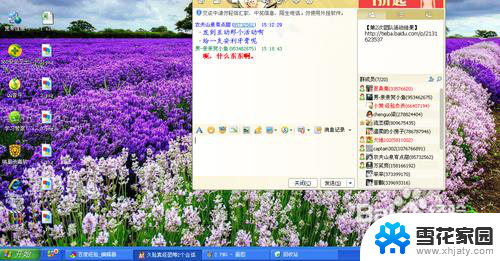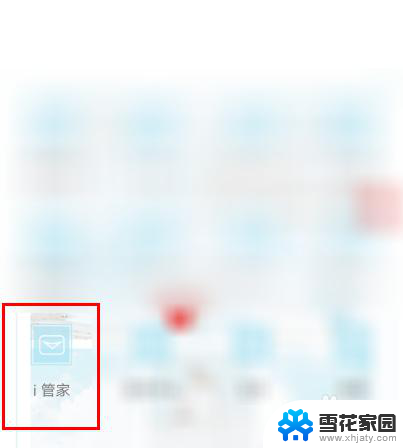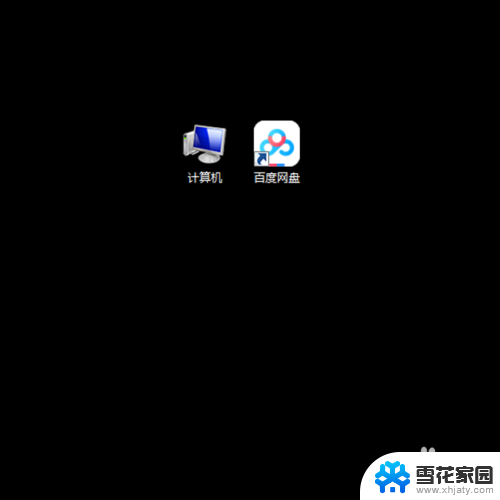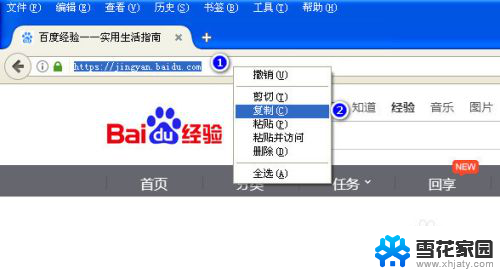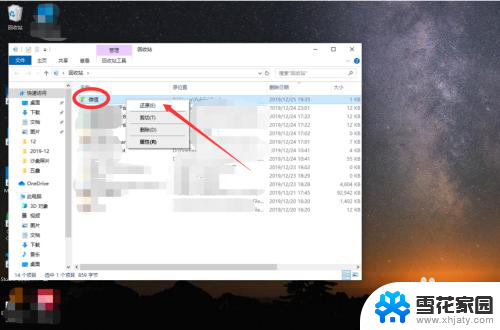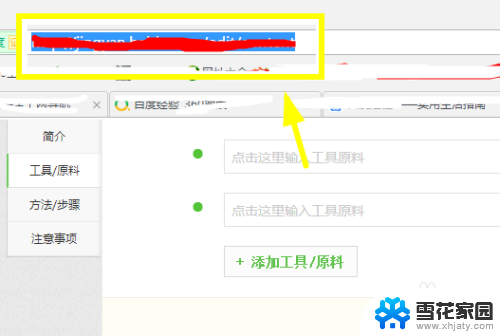百度网盘怎么创建桌面快捷方式 电脑桌面软件快捷方式不见了怎么找回
在日常使用电脑的过程中,我们经常会创建各种软件的桌面快捷方式,方便快速打开常用程序,有时候我们可能会遇到桌面快捷方式不见了的情况,让人感到困扰。当电脑桌面软件快捷方式不见了时,我们该如何找回呢?接下来我们将介绍如何在百度网盘上创建桌面快捷方式,并解决软件快捷方式不见的问题。
方法如下:
1.例如,在电脑上安装了软件百度网盘。那么。默认情况下,将会在电脑桌面上出现百度网盘快捷方式图标。

2.但是,可能由于各种原因,造成软件图标消失了。

3.排除软件被卸载的可能,那么。只需要重新添加上软件的快捷方式即可。第一种方法是点击开始菜单,打开开始菜单设置窗口,再点击所有程序。
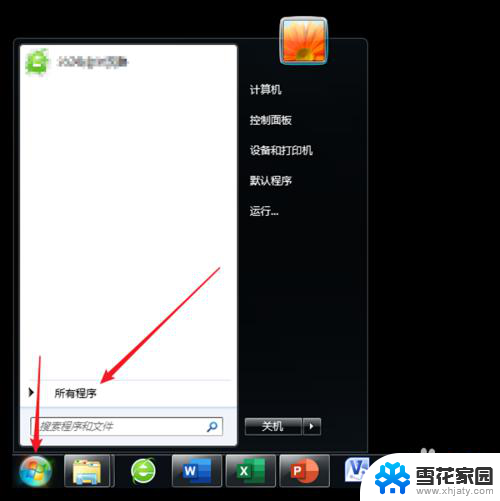
4.点开所有程序后,即可列出电脑中安装的各种软件。找到百度网盘文件夹,点开,即可看到百度网盘的快捷方式。
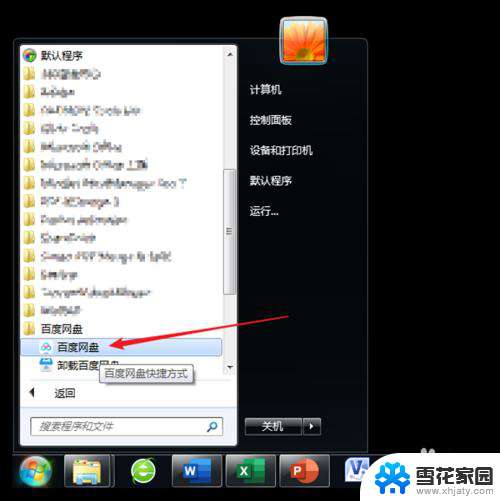
5.在软件快捷方式上点击鼠标右键。再点击发送到桌面快捷方式。
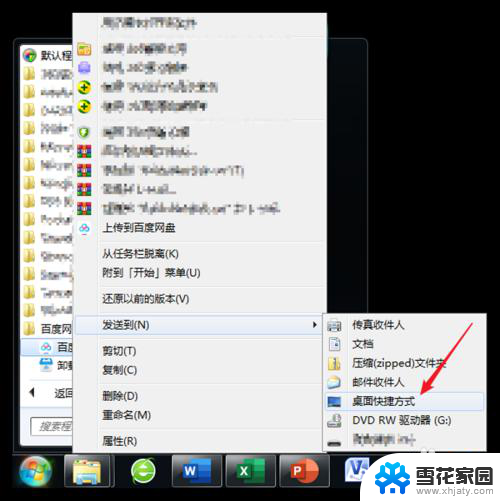
6.这样,软件的快捷方式又添加到了桌面上。
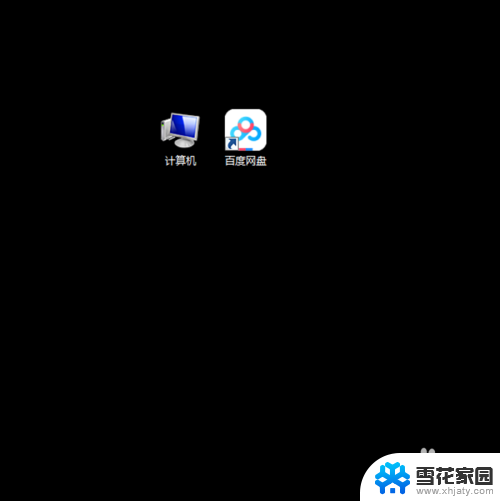
7.第二种方法,与第一种方法类似,但更加快捷。打开开始菜单窗口后,在搜索框中直接输入软件名字。
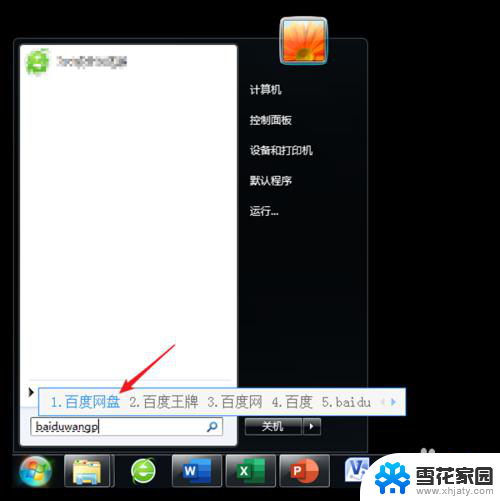
8.这样,就能自动打开软件并显示在程序列表中。
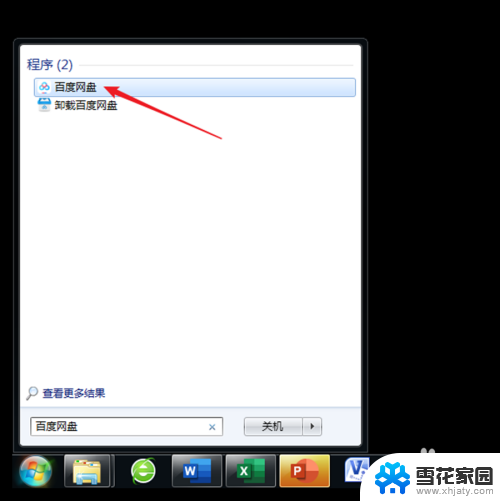
9.同样地,在软件快捷方式上点击鼠标右键。点击发送到桌面快捷方式,也可以再次添加软件快捷方式到桌面上。
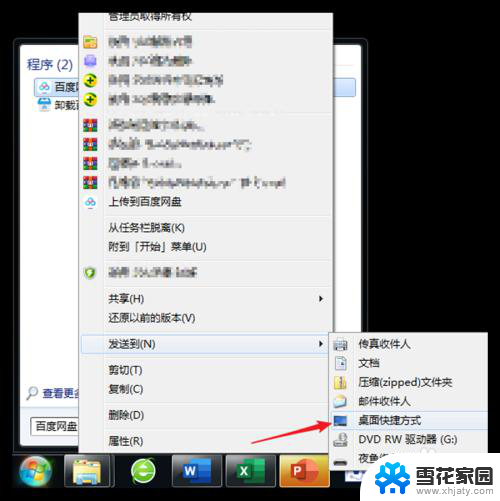
以上就是百度网盘怎么创建桌面快捷方式的全部内容,如果有遇到这种情况,那么你就可以根据小编的操作来进行解决,非常的简单快速,一步到位。